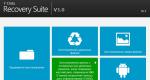Как скачивать моды в гта сан андреас. Лучшие моды для GTA: San Andreas
Установка модов на ГТА 5 не требует особого труда. Модификации бывают двух видов: скриптовые и обычные.
Скриптовые модификации идут дополнительными файлами, не вносят никаких изменений в оригинальные файлы игры и легко удаляются.
Обычные моды вносят изменения в файлы игры и устанавливаются путем их замены на файлы моддеров (чаще всего с помощью программы OpenIV), что может вызывать ошибки в игре. Советы, как предохранится от неприятных ситуаций, будут описаны ниже.
Перед началом установки,обратите внимание на несколько существенных пунктов , которые могут повлиять на ваше желание прокатиться по Лос-Сантосу на Lamborghini или наспавнить себе кучу денег:
- Разработчик Rockstar Games официально выступает против использования модов в игре GTA 5. Многие поначалу не могли в это поверить, ведь модификации всегда были частью всех серий, приносили вторую жизнь и дополнительный интерес игровому процессу. Но с появлением Online режима, многие стали использовать моды для собственного преимущества над другими игроками. Если вы засветитесь в GTA Online с установленным модом, рискуете навсегда получить бан .
- Если на своем ПК имеются установленные NET Framework 4.0 и выше или Visual C++ 2013 для 64-битной системы, модификации могут не работать, но это не обязательное условие.
Скриптовые моды тоже бывают нескольких видов, для поддержки которых необходимы специальные плагины. Моды с расширением.asi и.ini устанавливаются на базе плагина Script Hook V; с расширением.lua - на базе Script Hook V и LUA Plugin; с расширением dll, .cs, .vb - на базе Script Hook V и ScriptHookV.NET.
Установка скриптовых модов с расширением.asi и.ini на базе
Script Hook V
- Скачайте . Важно использовать актуальную версию плагина. На нашем сайте все плагины и моды обновляются регулярно.
- Чтобы установить моды, достаточно копировать файлы.asi и.ini туда же, в корневую папку.
- Можете запускать игру и включать модификации. Есть моды, которые не требуют специального включения, остальные активируются путем нажатия кнопки, предусмотренной разработчиком. Чтобы узнать ее, читайте описание к моду.
Установка скриптовых модов с расширением.lua на базе
Script Hook V и LUA Plugin
- Скачайте и установите .
- Скачайте .
- Разархивируйте файлы, включая папки, в корневую папку Grand Theft Auto V, там, где находится GTA5.exe.
- Моды семейства.lua и файлы конфигурации с расширением.ini, если такие имеются, копируются в папку addins (полный путь выглядит примерно так: Grand Thef Auto 5/scripts/addins/).
- Запускайте игру.
 |
 |
Установка скриптовых модов с расширением dll, .cs, .vb на базе
Script Hook V и ScriptHookV.Net
- Скачайте и установите .
- Скачайте .
- Разархивируйте файлы в корневую папку Grand Theft Auto V, там, где находится GTA5.exe.
- Моды семейства dll, .cs, .vb копируются в папку scripts в корне Grand Theft Auto V. Папка scripts создается после входа в игру. Если вы только установили ScriptHookV.Net, создайте папку scripts в ручную. Файлы конфигурации с расширением.ini копируются туда же.
- Запускайте игру!
Все моды на машины устанавливаются с помощью специального редактора архивов GTA 5 и других игр - Open IV. Она заменяет оригинальные файлы игры на модифицированные. Для работы приложения нужен установленный ASI плагин - . Чтобы установить модификации на транспорт, проделайте следующие действия:
- Скачайте и установите программу .
- Запустите приложение, и укажите путь расположения GTA5.exe.
- Дальше надо открыть путь установки файлов. Он может быть разным в зависимости от вида модификации. Чтобы его узнать, достаточно прочитать инструкцию после описания каждого мода на нашем сайте или руководство в архиве с файлами.Основные пути установки машин выглядят так:
- GTA5\x64e.rpf\levels\gta5\vehicles.rpf\
- GTA5\update\x64\dlcpacks\patchday2ng\levels\gta5\vehicles.rpf\
- GTA5\x64w.rpf\dlcpacks\mphipster\dlc.rpf\x64\levels\gta5\vehicles\mphipstervehicles.rpf\.
- Рекомендуем перед каждой заменой, экспортировать оригинальные файлы на компьютер, чтобы в случае ошибок, восстановить родные автомобили и транспорт.
Как не получить бан за использование модов в ГТА 5
Владельцы пиратский версий могут не беспокоится. Доступ в Онлайн режим закрыт в любом случае, можете спокойно устанавливать любые дополнения.
Тем, кто игру купил, рекомендуем воспользоваться программой . Во-первых, она хранит все моды в отдельно и подключает к игре через другую папку. Во-вторых, она блокирует GTA5.exe для GTA Online, если включен хотя бы один мод, а Social Club переходит в автономный режим. Программа поможет только со скриптовыми модификациями, а машины, установленные через OpenIV, придется удалять перед каждым входом в онлайн режим.
Если у вас возникли вопросы или сложности в процессе установки, опишите свои действия в комментариях под статьей и мы поможем с решением.
Нашли опечатку? Выделите текст и нажмите Ctrl + Enter
В данной инструкции будет подробным образом рассказано как устанавливать моды в ГТА Сан Андреас, которые могут включать в себя новые автомобили с мотоциклами, прочую технику, оружие и одежду. Сразу оговоримся, что при скачивании модов с нашего сайта, в большинстве случаев установка будет произведена автоматически. Но случается всякое, и тем, у кого с автоматической установкой возникли проблемы, и будет полезна данная статья.
Прежде чем начать установку следует отдельно сохранить копии папок data и models. В случае если вы неправильно установите модификацию, то это позволит вернуть всё в прежнее состояние.
Инструкция по установке.

Об установке модификаций будет рассказано на примере мода, добавляющего автомобиль. Обычно, при скачивании модификации на транспортное средство, мы видим два файла с форматами.TXD и.DFF. Допустим, вами были скачаны файлы, добавляющие автомобиль Bullet. Что же с ним делать дальше? Куда устанавливать моды в GTA San Andreas?
- В первую очередь потребуется найти программу Img Tool 2.
- Разархивируйте её, включите, и откройте меню File.
- Откройте папку Models в папке с игрой.
- Там же откройте файл с названием «gta3.img». Внутри него находится весь перечень объектов, использующихся в игре.
- Найдите файлы автомобиля, подлежащие замене (Bullet.txd и Bullet.dff)
- Сотрите 2 файла, нажав на них правой клавишей и выбрав соответствующую опцию (Delete).
- После этого следует непосредственно установка модификации. Путём нажатия на Commands > Add откройте окно, в котором у вас должен показаться путь к файлам, заменяющих Bullet. Далее выберите эти два файла.
- Установка завершена! Заходите в игру и наслаждайтесь вашим новым автомобилем.
Хотите узнать как устанавливать различные моды на Пк версию Gta 5?
Это подробная инструкция описывающая порядок установки различных модов на гта 5.
Последнее время, все чаще сталкиваюсь с вопросами по поводу установки модов которые я выкладываю на сайте, в данной статье я кратко, но ёмко расскажу как устанавливаются моды, скрипты, машины на вашу версию гта 5, сделаю скриншотов, надеюсь более вопросов не будет.
Данная статья ориентирована на молодое поколение, для людей совершенно не понимающих как устанавливать моды.
И так, что необходимо для установки и использования модов в Gta 5?
1) Компьютерная версия gta 5.
2) Внимательность.
3) Умение копировать файлы из папки в папку, открывать архивы.
Какие бывают моды для игры Gta 5?
На данный момент существует 3 типа модов
для это чудесной игры.
Первый тип:
Скриптовые моды, данные моды не требуют редактирования файлов игры, устанавливаются максимально просто.
Второй тип:
Моды устанавливаемые внутрь самой игры, файлы игры редактируются и заменяются специальной программой, устанавливаются чуть сложнее.
Третий тип:
Моды программы, запускаются перед запуском игры, и что то изменяют в игре, довольно простые, но не распространены, их очень мало.
Возможно ли получить бан за использование модов на лицензионной версии игры?
Да, бан получить можно, но только при выходе в онлайн режим.
При использовании скриптовых модов можно играть в онлайн режим, стандартные загрузчики(об этом позже) выключают скрипты при входе в онлайн.
В основном бан можно получить при попытке играть с измененными файлами игры, хотя при входе в онлайн игра проверяет файлы и может заставить вас перезагрузить измененные файлы(стим сам закачает их).
Тем не менее, лучше перестрахуйтесь выполнив несколько правил.
Правила, как обезопасить себя от бана в гта онлайн при установке модов:
На данный момент, если у вас лицензия и вы редактируете файлы игры программой , ранее игра позволяла играть в оффлайн с измененными файлами игры, сейчас очень часто игра сообщает о том, что файлы изменены даже в оффлайн игре.
1) Если вы изменяете файлы игры при помощи программы, делайте резервные копии данного файла, и перед входом в онлайн заменяйте данный файл обратно. Просто используйте папку
2) Если позволяет место на диске, скопируйте всю папку игры целиком, и перед выходом в онлайн просто удалите игру с модами (или перенесите на время) и восстановите чистую версию.
3) Для модов используйте пиратскую версию игры
, но пиратка не так быстро обновляется, патчи на нее не выходят с опозданием и у вас будет чуть устаревшая игра.
4) Перед выходом в онлайн проверьте хеш игры (в стиме), сам стим проверит целостность игровых файлов и в случае чего скачает измененные файлы заново.
5) Не верьте различной информации на Yotube, или других сайтах где рассказывается как получить кучу денег в онлайне, или о прочем читерстве, ведь после выхода данной информации в сеть разработчики игры могли исправить уязвимости и выдавать баны тем, кто пытается их использовать. Смотрите на даты публикации, подобные "фишки" живут не очень долго.
В общем, приступим к самим модам, как их отличить, как какие устанавливаются, что для этого необходимо.
Как отличить скриптовые моды от других?
Все очень просто, если установка мода начинается с фразы, откройте программу , значит это не скриптовый мод и вы редактируете файлы игры.
1) Скриптовые моды
Данные моды могут быть написаны на разных языках программирования и они немного различаются в установке.
Вам необходимо читать раздел установки для каждого мода, там я указываю что и куда необходимо копировать, что необходимо установить.
Вкратце, скриптовые моды для работы могут требовать некоторых дополнительных файлов, библиотек, загрузчиков.
Для его установки вам необходимо скачать архив с модом, найти папку с вашей gta 5, в данной папке должен быть файл gta5.exe, и скопировать внутрь файлы мода.
Т.е установка загрузчика заключается в копировании файлов из архива в папку с игрой.
.
Аналогично данному загрузчику, устанавливаются загрузчики и плагин, простым копированием в нужное место.
В каждой новости имеется инструкция, какие файлы куда скопировать для установки.
После того, как вы выполнили данные простые действия вы можете выбирать себе мод, в каждом моде указывается, что необходимо для работы мода, так же указано, какие файлы из скачанного архива необходимо скопировать.
Пример, установка .
Для работы данного мода вам необходимо установить и (единоразово конечно), после чего скачать мод и открыть архив с ним. Внутри архива будет папка с названием Scripts, перенесите ее в папку с игрой, совместите папку если потребуется.
На этом установка закончена. В других модах вам необходимо будет перенести файлы, в папку с игрой или в папку scripts которая в папку с игрой.
Визуально скриншот установки:

2) Установка модов, машин, текстур, при помощи редактирования файлов игры.
Данные моды устанавливаются в гта 5 при помощи программы , вам необходимо скачать и установить ее. (в новости есть более подробная инструкция по установке программы).
После того как вы открыли программу и указали путь к вашей папке с игрой, вы увидите следующую картину:

Для каждого мода имеется своя инструкция по установке, куда и какие файлы необходимо скопировать.
Пример установки .
В разделе установки указано:
Откройте , включите редактирование.
Откройте адрес: \update\x64\dlcpacks\patchday3ng\dlc.rpf\x64\levels\gta5\vehicles.rpf\
Перенесите файлы tornado3.yft tornado3.ytd tornado3_hi.yft в программу.
Когда вы открыли , включите режим редактирования, кнопка находится справа сверху.
После чего вам необходимо найти нужный файл \update\x64\dlcpacks\patchday3ng\dlc.rpf\x64\levels\gta5\vehicles.rpf\,
Находим в программе папку update, далее x64, далее dlcpacks и так далее, скриншот показывающий кнопу редактирования и открытый путь в программе.

После чего откройте скачанный архив с модом и перенесите файлы из него прямо в программу.
Визуально это выглядит вот так:

Запомните, для каждого мода я указываю свои особенности установки, адреса, какие файлы куда копировать, по этому читайте раздел установки для каждого мода.
На этом установка большинства модов заканчивается, ничего сложного не правда? Запомните главное:
1) Не играйте с модами установленными через в онлайн.
2) Делайте копии файлов игры, если что то пойдет не так, или игра перестанет работать вы сможете быстро все восстановить.
В данной статье речь пойдет о том, как устанавливать моды на "ГТА: Сан-Андреас". Установка модов - это хороший способ разнообразить игровой процесс. С помощью данного метода получится видоизменить множество элементов как самого интерфейса игры, так и отдельных конфигураций, таких как текстуры, модели и многое другое.
Подготовительный этап
Способов, как устанавливать моды на "ГТА: Сан-Андреас" множество. Это можно делать как с помощью разнообразных вспомогательных программ, так и способом простой замены файлов в директории игры. И если во втором случае никаких манипуляций перед установкой модов предпринимать не нужно, то в первом это необходимо.
Итак, перед тем как устанавливать моды на "ГТА: Сан-Андреас", нужно будет скачать некоторые программы, которые помогут осуществить ту самую установку. Первой представленной программой будет Crazy IMG Edition. Именно она пригодится в работе с файлами расширения dff и txd. Также загрузите и установите программу TXD Workshop для того, чтобы можно было работать с модами на прицел.
В целом этого будет достаточно. Теперь же смело переходим к тому, как устанавливать моды на "ГТА: Сан-Андреас".
Где брать моды?
Также нужно затронуть тему, откуда лучше брать моды. Ведь каждый знает, что скачивая что-то из интернета, вы всегда рискуете занести на свой компьютер вирус. Сайтов, на которых размещаются моды, полно и не каждый может похвастаться чистотой своего наполнения. Часто бывает так, что в архив с модом помещается еще и вредоносное программное обеспечение. Сейчас мы расскажем, откуда загружать этот архив без риска для компьютера.
Рассмотрим три сайта, которые могут гордиться предоставляемыми услугами, ведь, загружая контент, вы никогда не занесете вирус на свой компьютер. Вот эти сайты: GTAViceCity, LibertyCity и AR Mods.
Еще стоит отметить, что можно скачивать "ГТА: Сан-Андреас" с установленными модами.
Установка мода: первый способ
Теперь переходим непосредственно к тому, как правильно установить мод на игру "ГТА: Сан-Андреас". Сейчас будет представлен первый способ установки, но не единственный. Метод самый простой и в освоении не нуждается, но все же есть смысл о нем здесь рассказать, чтобы не оставалось дополнительных вопросов.
Для примера рассмотрим установку мода на оружие, который будет скачан с сайта GTAViceCity. Этот метод будет подразумевать установку с помощью автоматического лаунчера, который всю работу делает за вас.
Итак, когда пользователь вошел на сайт, то на панели слева в разделе "ГТА: Сан-Андреас" следует выбрать в поле "Файл" пункт "Оружие". Теперь стоит найти и скачать понравившийся вам мод. Как можно заметить, далее будет загружаться архив. После загрузки его можно даже не распаковывать. Просто откройте и нажмите двойным кликом по файлу с расширением exe.
Перед вами появится окно автоматической установки мода. Все, что вам нужно сделать, это в соответствующем поле указать путь к папке с игрой. После того, как вы это проделаете, остается нажать кнопку "Установить". В случае если все прошло успешно, пользователя уведомят сообщением. После этого можно смело закрывать установщик и запускать игру.

Установка мода: второй способ
Теперь переходим ко второму способу установки модов. В отличие от первого, он будет несколько сложнее, однако встречаются такие моды намного чаще, поэтому рассмотреть его нужно будет обязательно. А рассматривать мы будем на примере "ГТА: Сан-Андреас", как устанавливать моды машин. В этот раз для загрузки мода воспользуемся сайтом LibertyCity. Итак, перейдем на него и загрузим из соответствующего раздела мод на машину.
Когда архив загружен на компьютер, отыщите его и разархивируйте в удобное место. Путь к файлам обязательно запомните, поскольку позже придется его указывать. Тем временем нужно открыть скачанную программу под названием Crazy IMG Tools, о которой говорилось в начале статьи.
В открывшемся окне нажмите на поле "Файл", что располагается на верхней панели. В меню выберите вкладку "Открыть". Сейчас нужно проложить путь к файлу из директории игры к GTA3. Чтобы его отыскать, войдите в папку с игрой и перейдите в локацию Models - именно там и располагается искомый объект. Выделите его и нажмите кнопку "Открыть".

Теперь на верхней панели нужно выбрать пункт "Правка", а в меню - "Добавить с заменой". Перед вами опять откроется окно. В этот раз следует проложить путь к скачанным ранее файлам, которые мы разархивировали. Итак, переходим в папку, где они располагаются, выделяем и нажимаем на кнопку "Открыть".
Теперь нам нужно пересобрать архив заново. Для этого нажмите кнопку "Файл" и кликните по одноименному пункту. Система обязательно задаст вопрос, точно ли вы уверены, что хотите пересобрать архив. Следует выбрать ответ "Да" и в открывшемся окне нажать кнопку "Сохранить". Таким образом пользователь подтверждает замену.
Вам осталось лишь подождать, пока процесс завершится. Об этом будет свидетельствовать надпись "Архив открыт", которая показывается в нижнем левом углу окна. Если это так, то закрывайте окно и запускайте игру - мод успешно установлен.
Кстати, таким же способом можно установить мод "ГТА: Сан-Андреас" - паркур и ваш герой в игре научится исполнять красивые акробатические трюки.
Установка мода на прицел
Следующий вид установки мода будет связан с прицелом. С помощью нижеописанных манипуляций вы запросто сможете изменить иконку прицела на свой вкус.
Итак, первым делом войдите на сайт с данным видом модов. В нашем случае на Improve3d Crosshairs. Выберите нужную категорию и загрузите на свой компьютер PNG-картинку. Обязательно запомните, куда вы сохранили этот файл.

Теперь нужно будет воспользоваться программой TXD Workshop, которая была представлена в начале статьи. Открыв ее, нажмите на Open TXD, которая располагается на верхней панели. В открывшемся окне нужно проложить путь к уже знакомой папке Models, которая находится в корневой папке игры. Там на этот раз нужно выбрать файл hud.txd.
Теперь в основном окне программы появились все иконки, встречающиеся в игре. Нам нужна лишь одна - иконка прицела, отыщите ее под названием siteM16. Далее выделите объект и нажмите на кнопку "Импорт". В результате откроется окно. В нем нужно проложить путь к скачанному прицелу. Нажмите "Открыть", и прицел заменится. Остается лишь использовать кнопку "Сохранить TXD".

Изменение шрифтов в игре
В целом об установке модов мы поговорили, но напоследок можно вскользь упомянуть, как можно установить новые шрифты в игру. Операция эта довольно проста, и с ней справится абсолютно любой пользователь, по крайней мере, никаких дополнительных программ скачивать не нужно.
Итак, отыщите в Сети какой-нибудь шрифт для игры и загрузите его на свой компьютер. Проследите, чтобы он назывался fonts с расширением txd. Теперь откройте папку с игрой и перейдите далее в Models. Теперь скопируйте с заменой скачанный файл в эту папку. Так в несколько кликов шрифт в игре был изменен на новый.
Из этой статьи вы узнаете как установить моды на машины, мотоциклы и прочий транспорт для GTA San Andreas.
Шаг 2 - откройте архив, извлеките файл modloader.asi и папку «modloader» в папку с Вашей игрой.
Шаг 3 - создайте в папке «modloader» новую папку с любым названием (обязательно английскими буквами).

Шаг 4 - скачайте архив с выбранным вами транспортом (в данном случае, пусть это будет ).
Шаг 5 - откройте архив, извлеките файлы с расширением txd и dff в Вашу папку.
Чтобы включить мод непосредственно в игре, вам необходимо:
1. После загрузки игры зайти в меню паузы, выбрать пункт "Настройки", "Mod Configuration", "Modifications".

2. В списке установленных модификаций, вы сможете отключить/включить нужный вам мод.

Установка с помощью Alci"s IMG Editor
Шаг 1 - скачайте программу .
Шаг 2 - откройте архив и запустите exe приложение.

Шаг 3 - нажмите File, Open и выберите местоположение файла gta3.img
В этом файле образа диска находятся все скины, весь транспорт, различные текстуры и прочее. Находится он в папке models , в папке с игрой. Туда и необходимо кинуть новый транспорт.

Шаг 4 - скачайте архив с транспортом и извлеките файлы в любое место.

Шаг 5 - нажмите Actions - Import (remove it exists), и выберите файлы, которые совсем недавно извлекли из скачанного архива, нажмите «открыть».


Шаг 6 - при выходе программа спросит, желаете ли Вы сохранить изменения. Выберете "Yes".

Иногда файлы в архиве называются совсем не так, как модели в игре. В таком случае, вам поможет GTA Garage Mod Manager (GGMM) . Эта программа позволяет визуально видеть автопарк и через неё можно найти оригинальную модель, чтобы заменить на новую.
Установка GGMM:
Шаг 1
- скачайте программу .
Шаг 2
- откройте приложение и распакуйте папку в любое место на вашем компьютере.
Шаг 3
- все файлы, находящиеся в распакованной папке, скопируйте и вставьте в вашу папку с игрой.
После установки откройте приложение, выберете нужный вам транспорт. Слева указано оригинальное имя файла (например, landstal ). Дальше вам остается переименовать скачанную модель автомобиля на оригинальное название (пример: в скачанном архиве было "Far.txd Far.dff", после переименования стало "landstal.txd landstal.dff")

Чтобы быстро найти нужную машину в игре, рекомендую воспользоваться . Для этого нажмите сочетание клавиш Ctrl+Z , потом "Спавн машин" и выбирайте нужный транспорт.

О handling
handling.cfg - это файл, который отвечает за физику всех транспортных средств в игре. Нередко модмейкеры могут добавлять в архив с транспортом не только модели, но и изменять настройки самого заменяемого транспорта, добавив в архив с модификацией handling.cfg. В игре этот файл находится в папке data . Его можно открыть через "блокнот" и через поиск (сочетание клавиш Ctrl+F ) нужно найти строчку по названию модели машины и заменить эту строчку на ту, что дана в архиве с модом.
Эту строчку нужно удалить (из оригинального файла в папке data):

Эту строчку (из архива с модом) нужно скопировать и вставить заместо удаленной строчки в оригинальной игре:

Результат:

Если вы желаете знать, как добавлять машины без замены оригинальных, то советуем прочесть .